
发布时间:2020-03-10 17: 13: 24
Studio One是一款专业的音频编辑软件,它既可以对已有的音频文件进行编辑修改,也可以新建音频项目进行自主创作。
Studio One中总体来说有两种工程,分别是乐曲工程和项目工程。那么如何在Studio One中新建这些不同类型的项目呢?
一、新建工程
1.新建乐曲工程
乐曲工程中主要是进行混音、编曲等乐曲类工作的工程。
.jpg)
新建乐曲工程的路径主要有两种,第一种是在软件的开始页面点击打开新的乐曲。您可以直接点击开始首页的“新建乐曲”按钮,也可以在上方的“文件”选项卡下找到“新建乐曲”按钮,都可以打开新乐曲的设置页面。
在新建乐曲时,软件会为用户提供很多已有预置,这些预置用户可以酌情使用这些预置,当然更多时候大家还是会选择新建一个空白的乐曲项目。
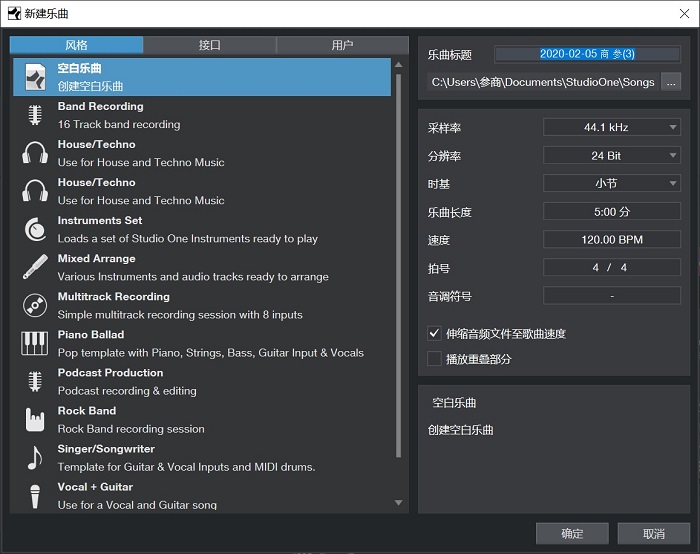
设置窗口右侧可以设置相关的乐曲信息,包括乐谱标题、保存位置和其他基本的专业信息。
这里的位置是默认的工程位置,也可以点击右侧的更多按钮修改。
至于另一种打开新乐曲设置窗口的方法,就是通过敲击快捷键直接打开,这里说的快捷键可能不同用户是不同的,我们可以点击首页的“Windows Audio”打开选项窗口,在“常规”下的“键盘快捷键”中搜索对应快捷键,敲击打开设置窗口。
.jpg)
2.新建项目工程
项目工程主要就是对母带的处理。
项目工程和乐曲工程的新建方法类似,可以点击首页的“新建项目”按钮,也可以点击“文件”选项卡下的“新建项目”打开;同样的,您还可以在快捷键中搜索到新建项目的快捷键,通过快捷键直接唤出新建项目设置窗口。
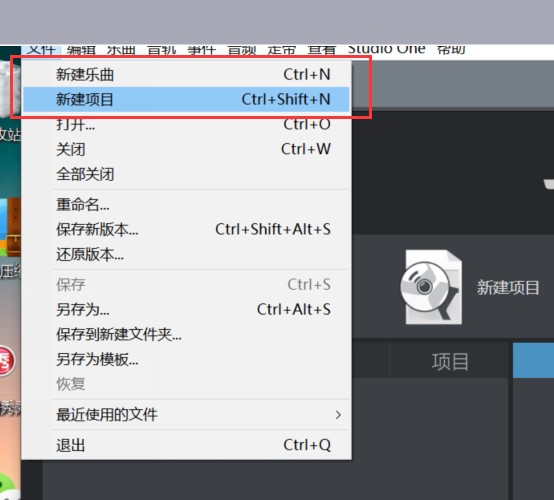
项目工程的设置要比乐曲的设置简单一点,设置内容类似,设置完成后点击确定即可打开新的项目文件。
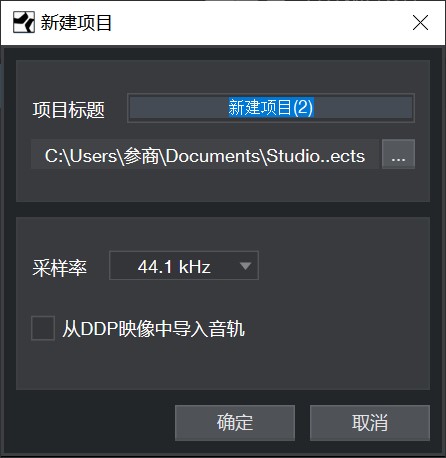
二、保存工程
两种文件的保存方法是一样的,可以通过快捷键保存,也可以点击“文件”选项卡下的保存按钮,保存位置默认是用户设置过的工程位置,如有需要也可以更改保存位置。
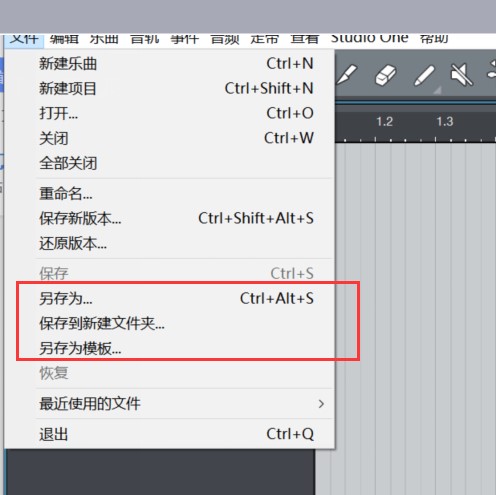
以上就是关于在Studio One中新建和保存工程的基本内容和操作步骤了,希望可以对大家有所帮助哦!
展开阅读全文
︾